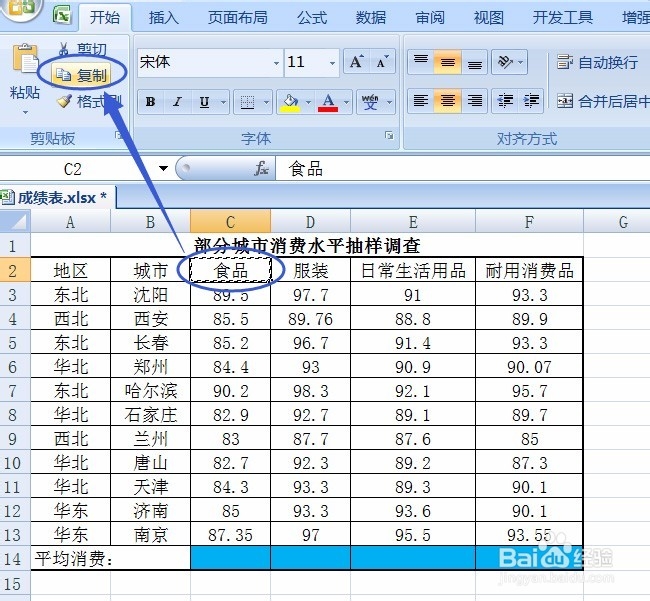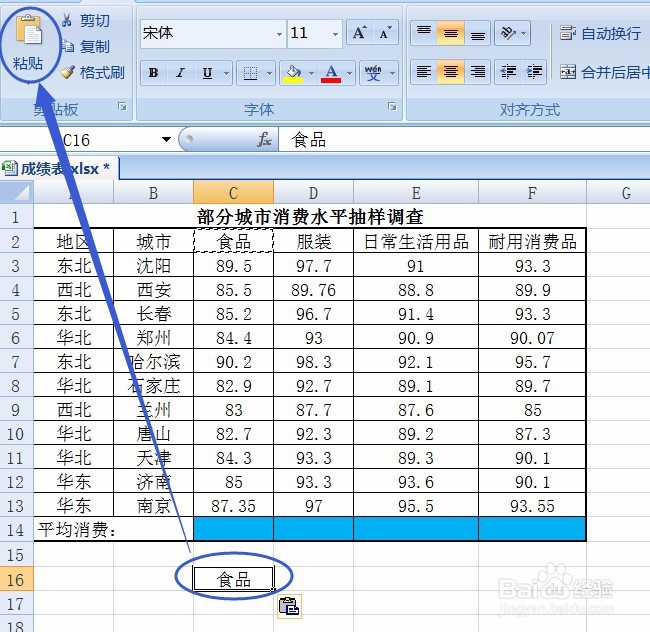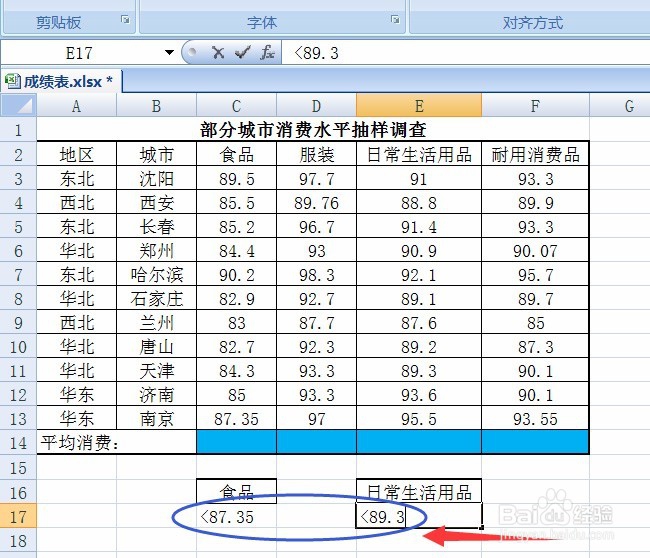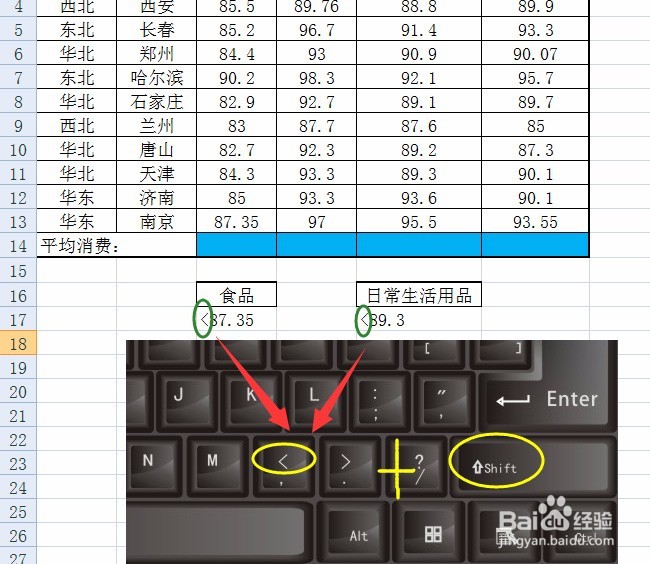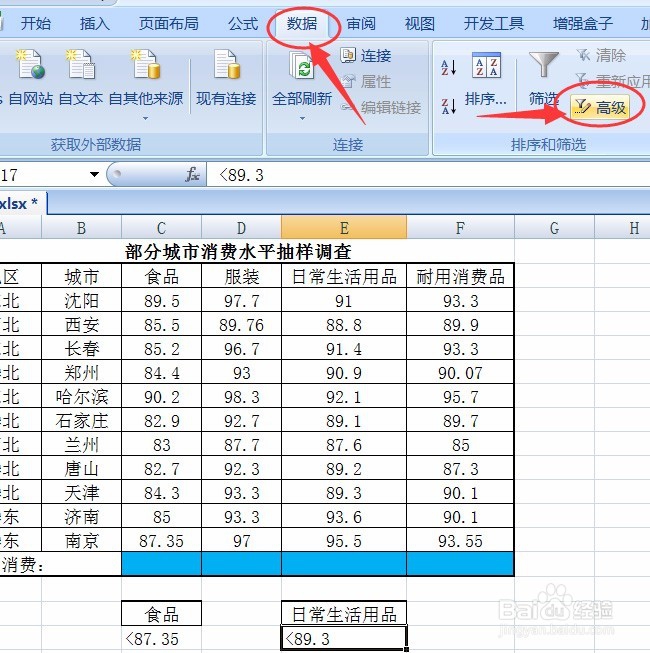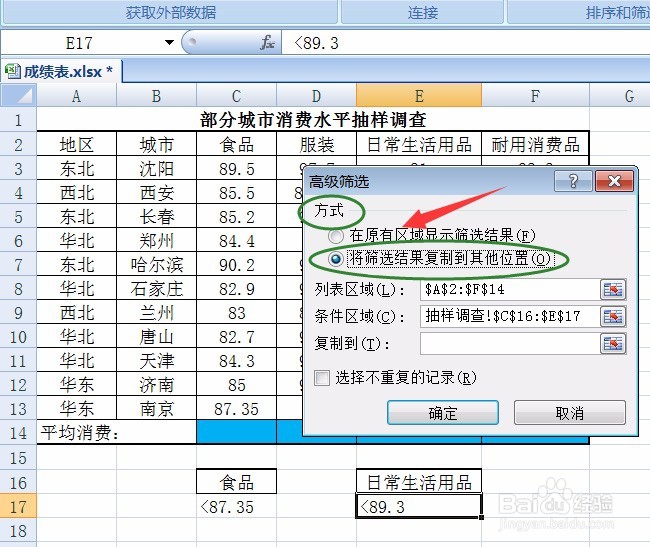1、打开或做出“部分城市消费水平抽样调查”表,取消“自动筛选”,单击“自动筛选”图标即可取消。
2、复制“食品”和“日常生活用品”在表格下面,选定文字复制粘贴完成。
3、文字下面的单元格如图输入<87.35、<89.3(注意:英文输入法状态下输入):
4、单击“数据”菜单→高级,对话框中“列表区域”即整个表格,自动默认,不用重新选。
5、对话框中“条件区域”即刚刚复制的文字和输入的“<挢旗扦渌;87.35、<89.3”条件,4个都要选定。
6、方式中选“将筛选结果复制到其他位置”,A列中的一单元格(条件下面一行)。如图所示:
7、单击“确定”后有新的结果显示,原数据一样保留,这和“自动筛选”不同只保留结果,原始数据一些看不见。如图所示: